 |
| ADOBE FLASH CS6 |
1. Buatlah sebuah stage baru (CTRL+N)
2. Pilih Window -> Components (ini untuk mengambil button bawa.an dari flashnya, jika ingin membuat manual juga bisa)
3. Drag button ke stage
4. Button yang di drag akan otomatis bertulisan label, kita bisa menggantinya dengan mengklik button yang tadi di buat, lalu lihat di PROPERTIES -> COMPONENT PARAMETERS (tinggal di ubah namanya) dan masih di bagian PROPERTIES, INSTANCE NAME di isikan "home_btn" (tanpa kutip 2).
5. Buat frame baru
6. Hapus tombol pada frame 2
7. Buatlah tulisan "welcome" pada frame 2
8. Kembali ke frame 1, lalu tekan F9 (untuk membuka actions), ketikkan seperti gambar di bawah.
9. Pilih frame 2, tekan F9, ketikkan stop();
10. Jalankan program dengan menekan CTRL + ENTER
SEMOGA BERMANFAAT
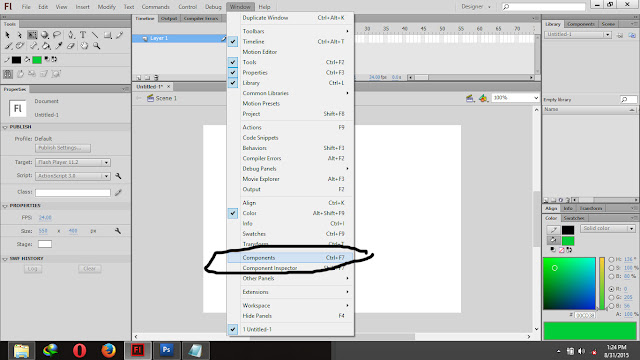
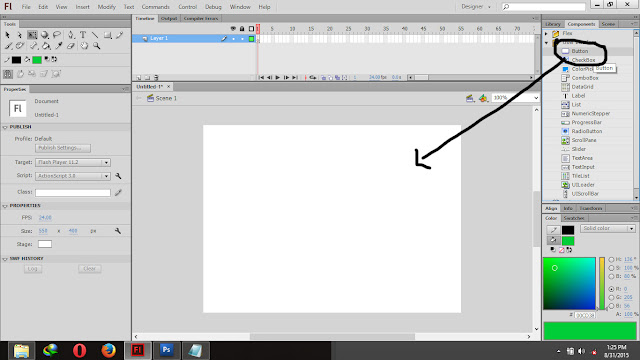
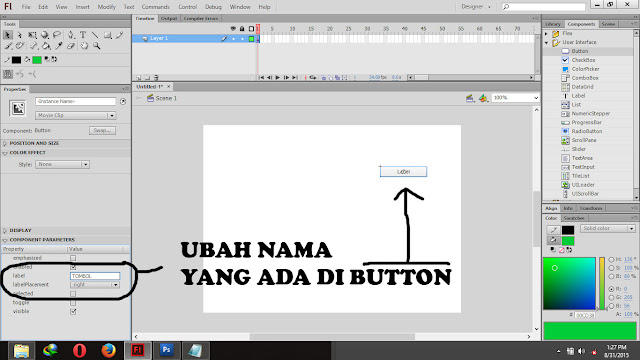
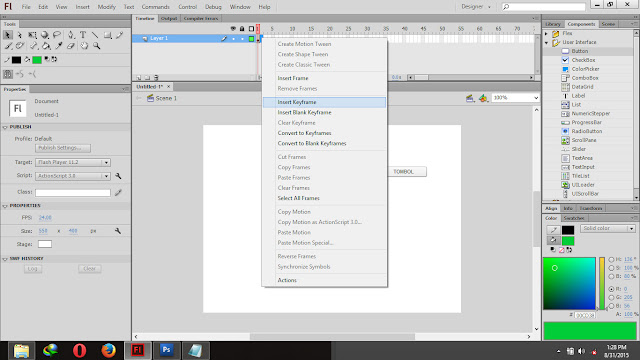
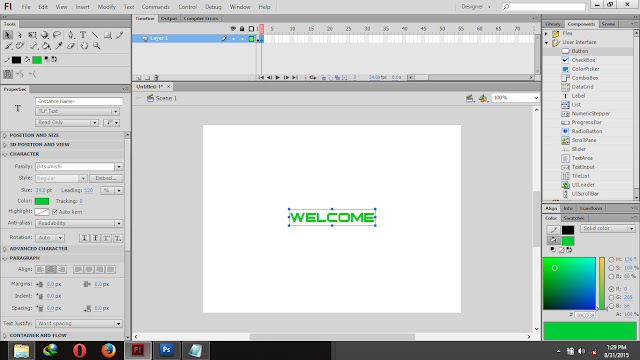



0 Response to "FLASH | Cara Membuat Button Navigasi antar Frame di ADOBE FLASH CS6"
Posting Komentar